Se você é um dos usuários que adora personalizar tudo o que vê na tela do computador, o Windows 10 é o sistema operacional perfeito para você, afinal, ele veio com uma variedade enorme de opções de personalização.
Hoje você vai aprender a personalizar o seu Windows 10, vamos tentar explicar o maior número de opções possíveis, só não passaremos por todas porque a variedade é realmente enorme.
Assim como no Windows 8, você pode clicar com o botão direito na área de trabalho e então clicar em "Personalizar", essa é a maneira mais fácil de acessar o painel de personalização.
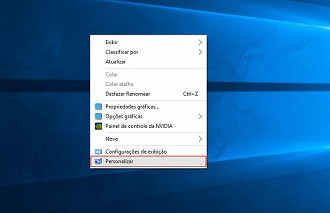
Na primeira aba, "Tela de fundo", você vai pode escolher o seu wallpaper. Clicando no botão "Procurar", você navega pelas pastas do seu computador em busca de uma imagem que queira usar como tela de fundo. Um pouco acima você pode escolher um dos cinco últimos planos de fundo que foram utilizados em seu computador, assim como na caixa de opções inferior, onde você escolhe como a imagem será disposta.
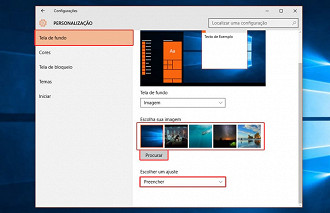
Na aba "Cores" você escolhe quais serão as cores dos botões e detalhes do Windows 10, uma opção que pode deixar seu SO muito mais bonito. Caso você queira, também é possível fazer com que o próprio Windows escolha uma cor que se destaque em seu wallpaper para deixar como cor padrão, assim, tudo estará combinando na interface do seu computador, basta ativar a chave destacada em vermelho.
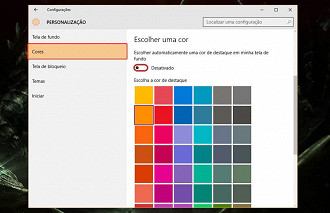
Abaixo você vê como a interface fica se a opção de seleção automática de cor.
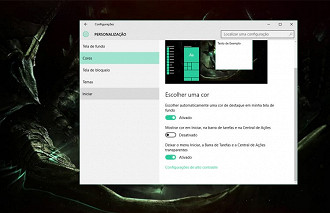
Descendo a barra de rolagem ainda no menu "Cores" você vê as chaves de ativação para que a cor escolhida afete a barra de tarefas e também se ela será transparente. Nas configurações de alto contraste (link clicável abaixo da última chave), você encontrará as configurações das teclas de aderência, estilo de legendas, temas de contraste, estilos de mouse, ativação ou desativação de animações do Windows e etc.
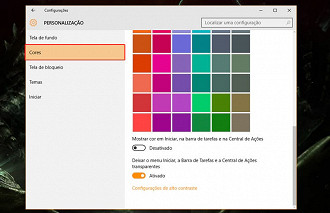
Na aba "Tela de bloqueio", você pode escolher qual imagem irá aparecer na sua tela de bloqueio ao iniciar o Windows. Este menu funciona exatamente como se você estivesse escolhendo um plano de fundo para a área de trabalho. Clicando no botão "Procurar", você navega por suas pastas para buscar uma imagem que queira usar na opção.
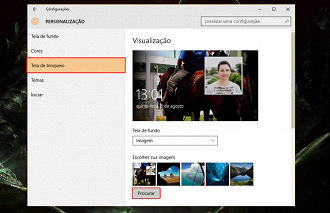
Mais abaixo, ainda na aba "Tela de bloqueio", você encontra informações extras que podem ser inseridas na tela de bloqueio, no nosso caso estamos usando um indicador meteorológico, assim ficamos sabendo da previsão do tempo assim que o computador é iniciado.
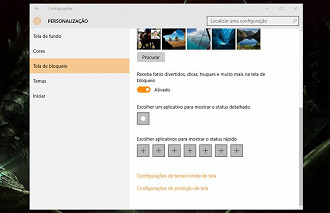
Em "Temas" as opções não são tantas, mas, se você clicar em "Configurações de tema" a característica tela de escolha de temas do Windows 8 irá aparecer.
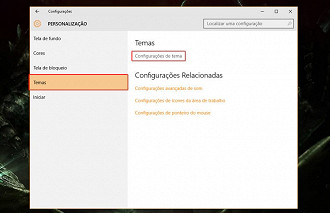
Como você pode ver, muitos recursos já não estão mais presentes no painel de personalização, mas a grande maioria deles está posicionado em algum outro local do Windows.
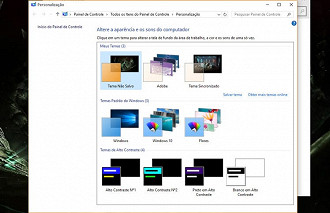
Na aba "Iniciar", você modifica personalizações do menu iniciar, onde é possível escolher se o Windows mostrará sugestões, aplicativos ais usados, adicionados recentemente e etc. Você também pode alterar as pastas que são exibidas no menu iniciar clicando no link mais abaixo da janela.
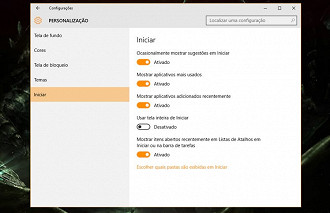
Essas foram as nossas dicas básicas sobre personalização do Windows 10, se você quiser receber explicações mais específicas sobre um determinado menu ou personalizar algum outro aspecto do sistema operacional, deixe um comentário abaixo explicando o que você está procurando que em breve teremos um tutorial a respeito.
